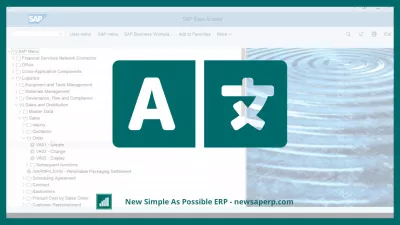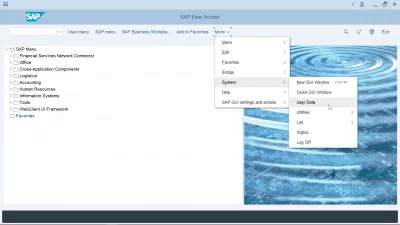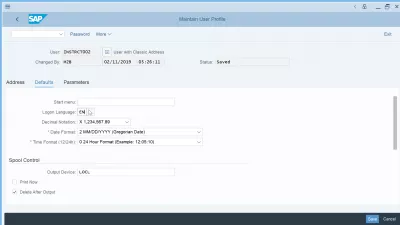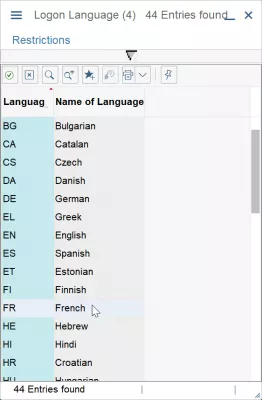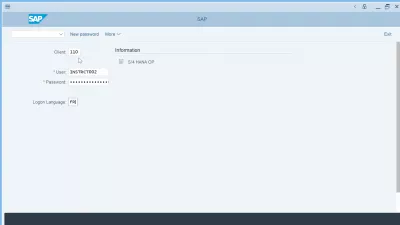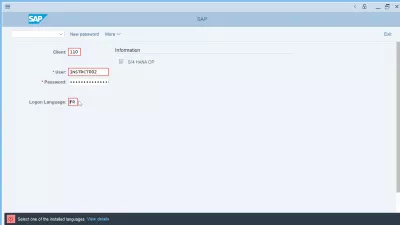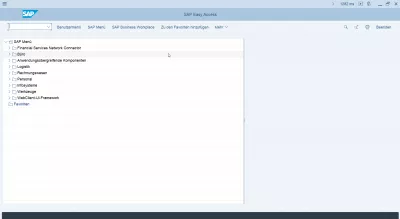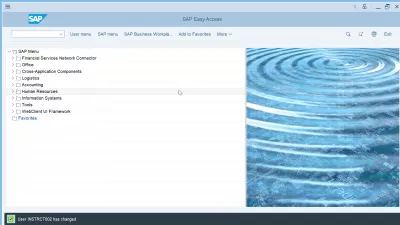SAP GUI: как изменить язык? Исправление проблем
Смена языка графического интерфейса SAP может оказаться сложной задачей, поскольку выбранный язык сначала должен быть установлен в системе SAP, которую вы пытаетесь использовать.
Из самого входа в систему невозможно узнать, установлен ли язык или нет, и обновление либо языка входа в систему SAP с помощью операции изменения языка SAP из входа в систему, либо изменение языка в меню пользователя не изменит Язык интерфейса SAP, но в лучшем случае только программы входа в систему.
Поэтому, если вы хотите изменить язык интерфейса SAP, лучший способ продолжить - выбрать доступный язык с самого начала.
Давайте подробно рассмотрим различные варианты смены языков, почему они не работают и как управлять сменой языка SAP.
Изменение языка входа в систему SAP
Язык входа в систему SAP применяется только к входу в систему SAP, который представляет собой программу, которую вы запускаете из своей системы Windows и в которой вы можете выбрать из списка серверов тот, к которому вы хотите получить доступ, обычно выбирая между средой разработки, тестирования и производственной средой.
Однако изменение языка входа в систему SAP применяется только к этому первому интерфейсу, и изменения не будут отправляться в интерфейс SAP GUI, и он останется на языке, выбранном при входе в систему, список, который обычно включает только английский и немецкий языки, и не включить весь список из языков входа в систему SAP.
Изменение пользовательской настройки
Другой вариант, который кажется заманчивым, - открыть меню пользователя после входа на любой сервер SAP, зайдя в меню Дополнительно> Система> Данные пользователя.
Затем откройте вкладку по умолчанию и найдите язык для входа пользователя: этот язык можно изменить на любой язык, настроенный в SAP, который должен содержать весь список языков ISO, а также любой пользовательский язык, добавленный функциональными консультантами.
Стандартный список языков входа в систему SAP содержит 44 записи в стандартной системе SAP IDES, но в нем есть одна загвоздка!
Это не потому, что язык может быть выбран и изменен для вашего профиля пользователя там, он фактически изменит язык интерфейса SAP при следующем входе в систему.
Выбор языка при входе в систему
Последний вариант - выбрать язык интерфейса, который вы хотите использовать при входе в систему, но опять же здесь есть одна загвоздка.
Во время входа в систему вас просят ввести SAP клиент, которому вы будете входить в систему в этой системе, вместе с вашим именем пользователя и вашим паролем пользователя, которые являются обязательными полями для входа в систему.
Последний возможный вариант - ввести язык входа в систему, для которого нет справки по вводу или списка возможных записей.
Даже нажатие F1 в поле языка входа в систему не вызовет контекстной справки из интерфейса SAP!
В любом случае здесь вы можете попытаться ввести свой целевой язык SAP вместе со своей пользовательской информацией и нажать Enter для входа в систему.
Но если вы введете язык, который не был установлен при входе в систему SAP, вы просто получите сообщение об ошибке, указанное ниже, о том, что вам следует выбрать один из установленных языков; облом!
Вход в SAP на немецком языке
Единственный способ изменить язык интерфейса SAP - выбрать доступный язык во время входа в систему SAP, но нет способа узнать, какие языки доступны из входа в систему.
Следовательно, единственный вариант - использовать один из стандартных языков, которые являются кодом EN для английского языка или кодом немецкого языка для немецкого языка - поскольку SAP был создан немецкой компанией и в основном закодирован на немецком языке, всегда доступен последний язык.
Если вы хотите установить какой-либо дополнительный язык, чтобы изменить язык интерфейса SAP на ваш любимый, единственный вариант - попросить системного администратора установить целевой язык, который на самом деле может быть недоступен, поскольку SAP не был переведен. на всех возможных языках.
Однако вы можете взглянуть на приведенный ниже список поддерживаемых языков и попросить системного администратора указать ваш язык, если он доступен.
Поддерживаемые SAP языки и кодовые страницы (не-Unicode)Как изменить язык в SAP на английский?
Вы можете изменить язык SAP на английский в любое время, выйдя из текущего сеанса SAP и открыв новый сеанс с целевым сервером SAP.
В параметре входа в систему измените существующий язык входа в систему на EN для английского и продолжите свой обычный вход в систему с вашим клиентом SAP, именем пользователя и паролем пользователя.
Ваш интерфейс SAP будет зарегистрирован на английском языке, стандартном языке SAP.
Часто Задаваемые Вопросы
- Как изменить язык на SAP после входа в систему?
- Вы можете открыть меню пользователя после входа на сервер SAP, откройте меню Next> System> Пользовательские данные. Затем откройте вкладку по умолчанию и найдите необходимый язык входа пользователя.
- Можете ли вы изменить свой SAP пароль удаленно, если вы не подключены к сети компании?
- Удаленные изменения пароля в SAP может потребовать VPN -соединения с сетью компании, в зависимости от настройки безопасности системы.
- Каковы общие проблемы при изменении языка в SAP GUI и как их устранить?
- Общие проблемы включают доступность языкового пакета и ограничения профиля пользователя, которые могут быть решены системными администраторами.

Yoann Bierling - профессионал в области веб -публикации и цифрового консалтинга, оказавший глобальное влияние на экспертизу и инновации в области технологий. Увлеченные расширением прав и возможностей отдельных лиц и организаций для процветания в цифровую эпоху, он стремится обеспечить исключительные результаты и стимулировать рост посредством создания образовательного контента.